Nâng cấp ổ cứng SSD cho laptop máy tính cần lưu ý gì?
Nâng cấp ổ cứng SSD cho laptop máy tính cần lưu ý gì?
Việc thay mới hoặc nâng cấp SSD cho laptop là lựa chọn nếu như bạn là người dùng chuyên nghiệp hoặc đang thay đổi công việc có đặc thù cần lưu trữ nhiều thông tin trên máy tính. Ổ cứng SSD là ổ cứng ngày càng khẳng định được tốc độ, thiết kế cũng như giá cả. Do đó chúng đã chiếm trọn được cảm tình cũng như vị thế trong lòng người dùng. Tuy nhiên một vấn đề được đông đảo người quan tâm đó là nâng cấp ổ cứng SSD sao cho hiệu quả. Chính vì thế những lưu ý khi nâng cấp SSD laptop dưới đây là điều mà bạn không nên bỏ qua.
Khi nào cần nâng cấp SSD cho laptop máy tính?
Nâng cấp hoặc thay ổ cứng SSD laptop, máy tính có thiết kế tối ưu cùng hiệu năng vượt trội hơn gấp nhiều lần so với ổ cứng thông thường. Đây cũng chính là lý do khiến ổ cứng SSD ngày càng được sử dụng rộng rãi trên thị trường hiện nay. Và dưới đây là những trường hợp bạn cần nâng cấp SSD cho laptop của mình:
Nâng cấp ssd cho laptop khi ổ cứng bị đầy, hết dung lượng
Khi máy của bạn xuất hiện tình trạng đầy ổ cứng, tình trạng Full Disk trên Window 10. Mặc dù đã trải qua vô số bản update nhưng Microsoft vẫn chưa khắc phục được lỗi này trên các thiết bị sử dụng HDD. Nếu máy tính của bạn thường xuyên gặp phải trình trạng khó chịu này thì việc nâng cấp ổ cứng SSD là điều cần thiết bạn không nên bỏ qua.

Máy hoạt động ồn, nhanh nóng
Khi gặp dấu hiệu trên bạn cần nâng cấp SSD sớm cho máy tính của mình nếu không muốn mất dữ liệu. Những hiện tượng trên là dấu hiệu cho thấy ổ cứng của bạn đã quá cũ rồi, đừng để chúng ảnh hưởng tới dữ liệu của bạn nhé.
Lôi 'Non-system disk or disk error…' bắt buộc nâng cấp SSD cho laptop
Đây là thông báo hệ thống đang không tìm thấy ổ đĩa của bạn hay là ổ cứng bị lỗi. Do đó việc lựa chọn một chiếc ổ cứng SSD mới là điều bạn không thể bỏ qua để giúp laptop của mình có thể hoạt động được bình thường.
Nâng cấp SSD cho laptop khi ổ cứng bị Bad Sector
Lỗi Bad Sector ổ cứng laptop máy tính là khi một hay nhiều Sector trên ổ cứng không thể thực hiện thao tác đọc, ghi dữ liệu, các bộ nhớ flash cũng không thể truy xuất dữ liệu được. Lỗi này có thể xảy ra ở cả ổ HDD và ổ cứng SSD cho laptop, máy tính. Đây có thể là do mặt đĩa của HDD bị ma sát nhiều bởi kim từ, hoặc bị va đập gây lỗi phân vùng. Việc nâng cấp ổ cứng SSD sẽ giúp bạn chấm dứt hoàn toàn lỗi này. Ngoài các sự cố được liệt kê bên trên, nếu bạn muốn tăng tốc máy tính laptop Win 10 (vì Macbook thường sẽ không nâng cấp được) hay muốn các tác vụ được trơn tru và mượt mà hơn thì việc nâng cấp ổ cứng SSD cũng lựa chọn tối ưu dành cho bạn.
Bộ nhớ ổ cứng hiện tại không đủ
Ngoài việc gặp các lỗi về ổ cứng thì hiện xu hướng người dùng cũng đang muốn nâng cấp dung lượng ổ cứng của mình nhiều hơn để lưu trữ thông tin, dữ liệu làm việc học tập của bạn được hiệu quả hơn. Không giống thanh RAM giới hạn dung lượng, nâng cấp ổ cứng SSD laptop máy tính sẽ không giới hạn dung lượng với thiết bị của bạn.
Ổ cứng đang sử dụng là HDD - đọc ghi dữ liệu chậm
Nguyên lý hoạt động của ổ HDD là thuần vật lý, tốc độ đọc ghi với những dữ liệu bị phân mảnh nhiều sẽ khá chậm so với ổ SSD. Nếu công việc của bạn bây giờ phức tạp hơn và các thao tác đòi hỏi việc sử dụng luồn thông tin được cung cấp nhanh hơn từ bộ nhớ, thì việc nâng cấp ổ cứng từ HDD lên ổ SSD là việc rất nên làm.
Lựa phù hợp khi nâng cấp SSD laptop
Bên cạnh những tính năng vượt trội mà ổ cứng SSD mang lại thì để có được hiệu quả sử dụng tốt nhất bạn cũng nên lựa chọn nâng cấp SSD phù hợp cho laptop cũng như nhu cầu sử dụng của mình. Dưới đây là một số tiêu chí cơ bản bạn không thể bỏ qua khi lựa chọn nâng cấp ổ SSD cho laptop phù hợp cho laptop.
Tốc độ đọc, ghi của ổ cứng SSD
Đây là yếu tố quan trọng hàng đầu khi chọn mua ổ SSD. Chúng ảnh hưởng trực tiếp tới tốc độ xử lý dữ liệu cũng như hiệu suất của máy. Mỗi loại ổ cứng sẽ có tốc độ đọc/ ghi khác nhau. Do đó bạn hãy kiểm tra ổ cứng laptop là SSD hay HDD có tốc độ như thế nào và cân nhắc thật kỹ trước khi lựa chọn.

Khả năng tương thích của SSD với các linh kiện khác
ổ cứng SSD được thiết kế với giao diện khác nhau như: mSATA, m2 - SATA, m2 - PCIe, SATA III,... Tuỳ thuộc vào từng dòng laptop sẽ tương thích với ổ SSD khác nhau. Chính vì thế hãy tìm hiểu thật kỹ trước khi đưa ra lựa chọn nhé.
Lựa chọn các thương hiệu SSD uy tín
Đây cũng là yếu tố mà bạn không thể bỏ qua. Các thương hiệu ổ cứng SSD tốt nhất, nổi tiếng trên thị trường hiện nay phải kể tới như: Intel, Samsung, Kingston, WD, Lexar,... Bạn hoàn toàn yên tâm về chất lượng cũng như chế độ bảo hành của chúng.
Nhu cầu sử dụng
là yếu tố vô cùng quan trọng. Tuỳ vào nhu cầu tác vụ văn phòng, phần mềm đồ hoạ hay xử lý video, chơi game tốc độ cao để lựa chọn dung lượng tương ứng.
Chi phí phù hợp
Có lẽ đây là yếu tố mà ai cũng quan tâm. Tuỳ thuộc vào điều kiện kinh tế của bản thân để bạn có lựa chọn tương ứng nhé.
Nâng cấp SSD cho laptop - nên sử dụng thương hiệu nào?
Với nhu cầu sử dụng nâng cấp SSD ngày càng nhiều, hiện nay có rất nhiều thương hiệu cung cấp ổ cứng SSD trên thị trường. Tuy nhiên phổ biến nhất và nổi tiếng nhất phải kể tới các thương hiệu dưới đây:
Ổ SSD Samsung
Ổ cứng SSD của Samsung đều có hiệu suất, thiết kế và độ bền rất tốt. Với sự đa dạng Samsung mang đến cho người dùng nhiều lựa chọn thuộc phân khúc từ trung bình đến cao cấp. Đi cùng với chất lượng, thương hiệu và chế độ bảo hành thì giá thành của chúng có hơi cao so với các thương hiệu khác.

Ổ cứng SSD Kingston
Đây là thương hiệu khá nổi tiếng thế giới với rất nhiều dòng sản phẩm khác nhau. Không chỉ ổ cứng SSD mà tất cả sản phẩm của Kingston đều được đánh giá cao về chất lượng, tốc độ cũng như giá thành.
Ổ cứng SSD WD (Western Digital)
Thêm một thương hiệu đến từ Mỹ với nhiều dòng sản phẩm chất lượng từ giá rẻ đến cao cấp cho mọi đối tượng khách hàng.
SanDisk
Đây là thương hiệu lớn thứ 3 thế giới nổi tiếng với các sản phẩm về thẻ nhớ, USB và ổ cứng SSD. Tuy nhiên hiện thương hiệu này đã được Western Digital mua lại.
Nếu như ổ cứng laptop của bạn không còn đáp ứng được nhu cầu lưu trữ hiện tại, thì hãy tham khảo những sản phẩm ổ cứng laptop nổi bật tại hệ thống cửa hàng Điện Thoại Vui mới nhất tháng 7/2025 dưới đây:
[dtv_product_related category='sua-chua-laptop/thay-o-cung-laptop']
Lưu ý: Để được tư vấn giá chính xác cho các sản phẩm, mời bạn liên hệ đến số 1800.2064 (tổng đài miễn phí).
Cách kiểm tra ổ cứng hiện tại trước khi nâng cấp SSD cho laptop
Có rất nhiều cách khác nhau để kiểm tra ổ SSD trên laptop. Tuy nhiên trong bài viết này, chúng tôi sẽ hướng dẫn bạn cách đơn giản và nhanh chóng nhất thông qua PowerShell. Bạn hãy tham khảo và có thể kiểm tra ngay trên laptop của mình nhé.
- Bước 1: Nhập vào ô tìm kiếm ở thanh start trong Windows 10 sau đó gõ PowerShell -> chạy dưới quyền admin (Run as Administrator )
- Bước 2: Tiếp theo hãy gõ lệnh Get-PhysicalDisk
Lệnh lúc này sẽ quét và liệt kê tất cả các ổ cứng trên hệ thống. Chúng sẽ hiện ra các thông tin hữu ích như số sê-ri, tình trạng “sức khỏe”, hay kích thước,… liên quan đến từng ổ đĩa vật lý.
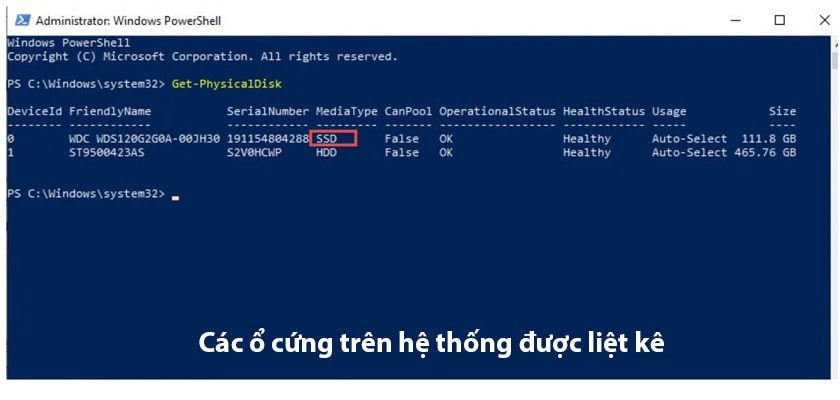
Vì sao cần phải nâng cấp SSD cho laptop?
Cùng tìm hiểu xem những lý do nào cần nâng cấp SSD cho laptop sau đây nhé!
Ổ cứng SSD tuổi thọ cao hơn HDD
Thông thường, từ 5-10% SSD cần thay mới sau 4 năm sử dụng, nhưng gần 10% HDD cần thay mới khi chỉ mới có 1 năm sử dụng. Do đó, nâng cấp lên SSD đồng nghĩa với việc tuổi thọ laptop sẽ cao hơn nhiều.

Tốc độ xử lý ưu việt
SSD có tốc độ ghi vượt trội đến 3.200 MB/s, trong khi đó HDD chỉ có từ 160-250 Mb/s. Nếu bạn cần chiếc máy đa nhiệm, vừa có thể phục vụ học tập, công việc văn phòng, vừa có thể chơi game mượt mà, không giật lag thì SSD sẽ là cứu cánh cho bạn trong lúc này đấy.
Giảm nhiệt hiệu quả
SSD không sử dụng bộ chuyển động cơ học nên hạn chế đến mức tối đa khả năng sinh nhiệt, từ đó các bộ phận bên trong máy tính, laptop được bảo vệ hiệu quả hơn.
Nâng cấp SSD cho laptop giúp giảm tiếng ồn hiệu quả
Khi hoạt động, ổ HDD thường gây ra tiếng ồn nhỏ, nếu ở trong không gian yên tĩnh rất dễ gây xao nhãng, mất tập trung, giảm hiệu suất làm việc. Đặc biệt với người nhạy cảm âm thanh thì nó gây cảm giác khó chịu vô cùng. SSD lại ghi điểm thêm bởi hoạt động nhẹ nhàng, vận hành vô cùng êm ái.
Sử dụng SSD đúng cách

Để đảm bảo SSD hoạt động đúng cách, nâng cao tuổi thọ, bạn cần chú ý:
- Hạn chế dùng công cụ chống phân mảnh trên SSD bởi những phần mềm này sẽ làm giảm số lần đọc ghi của ổ đĩa
- Nên sử dụng SSD để cài hệ điều hành hay ứng dụng trong khi lưu dữ liệu bằng HDD. Nếu SSD bị đầy, hiệu suất lưu trữ thông tin sẽ giảm tốc độ đọc ghi rất nhiều.
- Tránh ghi chép số lượng lớn dữ liệu lên SSD, nếu lưu trữ bạn hãy lưu trên HDD
Cách xử lý với ổ HDD cũ sau khi nâng cấp SSD cho laptop

Khi nâng cấp SSD, bạn đang loay hoay không biết nên xử lý HDD như thế nào, vậy thì tham khảo cách sau đây thử nhé! Máy tính nếu có hỗ trợ ổ DVD/CD thì nên mua caddy bay gắn thêm HDD vào để sử dụng. Nếu máy tính của bạn không có, có thể mua box ổ cứng gắn ngoài và dùng bình thường.
Nâng cấp SSD laptop - các lưu ý khi thay - Điện Thoại Vui TV
Nếu bạn đang chưa biết phải nên nâng cấp ổ cứng SSD cho chiếc laptop chạy nhanh chóng, thì cửa hàng sửa laptop Điện Thoại Vui sẽ là địa điểm uy tín để bạn lựa chọn.
Trên đây là những lưu ý khi nâng cấp SSD laptop của bạn một cách chi tiết. Chắc chắn bạn đã có đầy đủ thông tin để lựa chọn nâng cấp ổ SSD rồi đúng không nào. Chúc các bạn có những trải nghiệm mượt mà và có hiệu suất làm việc vượt trội với ổ SSD mới này nhé.
Nên nâng cấp ổ cứng ở đâu uy tín?
Nếu bạn đang muốn nâng cấp chiếc máy của mình lên thông qua việc nâng cấp ổ cứng. Tuy nhiên giữa hàng ngàn cửa hàng trên thị trường khiến bạn phân vân không biết nên chọn địa chỉ nào uy tín? Bạn có thể tham khảo ngay dịch vụ này tại hệ thống Điện Thoại Vui.
Tại đây, với hệ thống kỹ thuật viên chuyên nghiệp được đào tạo bài bản. Cùng kinh nghiệm hơn 5 năm trong lĩnh vực sửa chữa các thiết bị công nghệ, Điện Thoại Vui đã và đang là lựa chọn của rất nhiều người dùng.
Chỉ cần đến với bất kỳ cửa hàng nào tại hệ thống, nhân viên tư vấn sẽ hỗ trợ bạn để tìm ra dịch vụ phù hợp nhất. Chúng tôi cam kết các linh kiện được sử dụng hoàn toàn là sản phẩm chính hãng. Với nhiều chính sách ưu đãi, giá cạnh tranh, Điện Thoại Vui sẽ là địa chỉ đáng tin cậy dành cho các bạn.
Kết luận
Cảm ơn các bạn vừa theo dõi qua bài viết về dịch vụ nâng cấp SSD cho laptop tại hệ thống Điện Thoại Vui. Mong rằng những thông tin mà chúng tôi mang lại sẽ thực sự hữu ích dành cho bạn. Đừng quên theo dõi website để cập nhật thêm nhiều tin hay mỗi ngày nhé!
Bạn đang đọc bài viết Nâng cấp ổ cứng SSD cho laptop máy tính cần lưu ý gì? tại chuyên mục Thủ thuật thiết bị trên website Điện Thoại Vui.

Tôi là Trần My Ly, một người có niềm đam mê mãnh liệt với công nghệ và 7 năm kinh nghiệm trong lĩnh vực viết lách. Công nghệ không chỉ là sở thích mà còn là nguồn cảm hứng vô tận, thúc đẩy tôi khám phá và chia sẻ những kiến thức, xu hướng mới nhất. Tôi hi vọng rằng qua những bài viết của mình sẽ truyền cho bạn những góc nhìn sâu sắc về thế giới công nghệ đa dạng và phong phú. Cùng tôi khám phá những điều thú vị qua từng con chữ nhé!

